홍군의 포토샵 기초 강좌 24 <상단 메뉴바 설명_ 레이어(Layer)>
이번 포토샵강좌 시간에는 상단 메뉴 중 레이어(Layer)에 대해 공부해 볼께요 ^^
기초를 배우시는데 필요한 기본 내용들입니다.
상단에 있는 메뉴설명을 간단하게 정리해 봤습니다.
한번씩 천천히 읽어보시면서 실행해보세요.
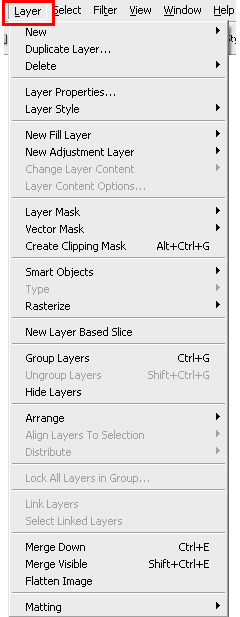
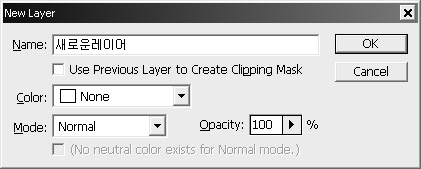
New: 새로운 레이어를 생성합니다.
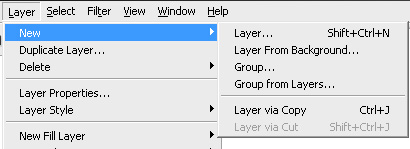
- Layer : 새로운 투명 레이어를 생성합니다.
- Layer From Background : 새로운 백그라운드 레이어를 생성.
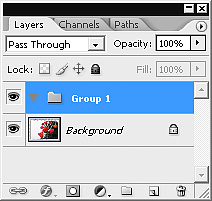
- Group: 그룹형식의 폴더를 생성
- Group from Layer: 레이어를 포함시켜면서 그룹형식의 폴더를 생성.
Duplicate Layer: 지정된 레이어의 복사본을 생성합니다.
Delete: 지정된 레이어를 삭제합니다.
Layer Option: 레이어의 옵션을 조절합니다.
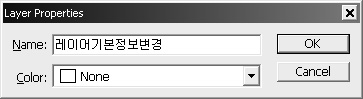
Layer Properties: 레이어의 기본설정을 변경
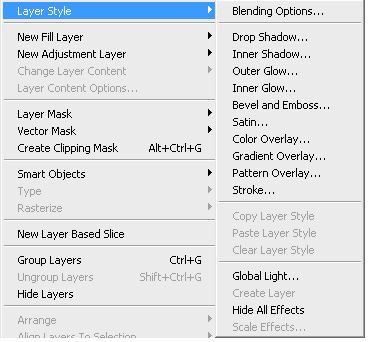
Layer Style: 문자나 이미지 레이어에 필터와 같은 효과를 주는 기능.
- Drop Shadow : 레이어에 그림자 효과.
- Inner Shadow : 안쪽에 그림자 효과.
- Outer Glow : 바깥쪽에 빛이 퍼지는 효과.
- Bevel and Emboss : 입체감을 주는 효과.
- Stain : 이미지나 텍스트에 광택효과.
- Color Oberlay : 특정색상에 이미지를 덧칠한 듯한 효과.
- Gradient Overlay: 그라데이션을 이미지나 폰트에 덧칠한 듯한 효과.
- Pattern Overlay: 패턴을 덧칠한 듯한 효과.
- Stroke: 이미지의 외곽에 테두리를 효과.
- Copy Effect : 레이어에 적용된 Effect 효과를 복사.
- Paste Effect : 복사된 Effect 효과를 레이어에 적용.
- Clear Effect : 선택한 레이어에 적용된 Effect 효과를 삭제.
- Global light : Global Angle이 체크된 레이어들의 Effect 효과들의 각도를 조절.
- Create Layers : 선택한 레이어에 적용된 Effect 효과를 분리하여 레이어로 만듬.
- Hide All Effect : 모든 레이어에 적용된 Effect 효과를 잠시 숨김.
New Fill Layer: 레이어에 컬러,그래디언트,패턴을 채워줌.
New Adustment Layer : 이미지 조절기능을 가진 어저스트레이어를 생성합니다.
Layer Mask : 선택한 레이어에 레이어에 마스크를 추가.
- Revel All :선택한 레이어의 이미지가 모두 보이도록 레이어 마스크를 생성.
- Hide All :선택한 레이어의 이미지가 모두 숨겨지도록 레이어 마스크를 생성.
- Reveal Selection : 선택 영역만 보이도록 레이어 마스크를 생성.
- Hide Selection : 선택 영역만 숨겨지도록 레이어 마스크를 생성.
Arrange: 지정한 레이어의 위치를 바꾸어 주는 명령입니다.
- Bring to Front : 지정한 레이어를 맨위로 이동.
- Bring Forward : 지정한 레이어를 한 단계 위로 이동.
- Send Backward : 지정한 레이어를 한 단계 아래로 이동.
- Send to Back : 지정한 레이어를 맨 아래로 이동.
(Background 레이어가 있을 경우 Background 레이어 바로 위로 이동)
Distribute: 서로 링크된 레이어들을 일정한 간격으로 정렬.
(3개 이상의 레이어가 링크된 경우만 가능)
- Top : 위 쪽을 기준으로 일정한 간격으로 정렬해줍니다.
- Vertical Center : 세로의 가운데를 기준으로 일정한 간격으로 정렬해줍니다.
- Bottom : 아래쪽을 기준으로 일정한 간격으로 정렬해줍니다.
- Left : 왼쪽을 기준으로 일정한 간격으로 정렬해줍니다.
- Horizontal : 가로의 가운데를 기준으로 일정한 간격으로 정렬해줍니다.
- Right : 오른쪽을 기준으로 일정한 간격으로 정렬해줍니다.
Merge Down: 선택한 레이어를 아래의 레이어와 합쳐서 하나의 레이어로 만듬.
Merge Visible: 화면에 보여지는 레이어들을 모두 합쳐서 하나의 레이어로 만듬.
Flatten Image: 모든 레이어를 합쳐서 하나의 백그라운드 레이어로 만듬.
Matting: 레이어의 경계면을 부드럽게 처리하여 아래쪽 레이어와 잘 어울릴 수 있도록 만듬.
- Defringe : 레이어의 경계부분을 경계내부와 같은 색의 계열로 확장시킵니다.
- Remove Black Matte : 경계부분의 검정색을 삭제합니다.
- Remove White Matte : 경계부분의 흰색을 삭제합니다.
------------------------------------------------------------------------------------------
레이어부분은 키보드의 F7 을 눌러보세요
레이어창이 나타났다 사라졌다 할꺼예요.
이 부분에서 지금까지 설명드린 부분이 다 이루어집니다.^^
'포토샵강좌 > 포토샵기초' 카테고리의 다른 글
| 홍군의 포토샵 기초 강좌 26 < 상단 메뉴바 설명_ 필터(Filter) > (0) | 2017.08.31 |
|---|---|
| 홍군의 포토샵 기초 강좌 25 <상단 메뉴바 설명_ 셀렉트(Select)> (0) | 2016.02.16 |
| 홍군의 포토샵 기초 강좌 23 <상단 메뉴바 설명_ 이미지(Image)> (0) | 2016.02.16 |
| 홍군의 포토샵 기초 강좌 22 <상단 메뉴바 설명_ 에디트(Edit)> (0) | 2016.02.11 |
| 홍군의 포토샵 기초 강좌 21 <상단 메뉴바 설명_ 파일(File)> (0) | 2016.02.11 |










